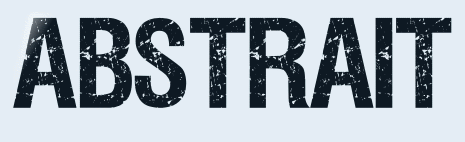 |

Deze tutorial is auteursrechtelijk beschermd door Nicole, alle rechten voorbehouden.
Elke verspreiding, zonder voorafgaande schriftelijke toestemming is geheel verboden.
Elke gelijkenis met een andere tutorial is puur toeval.
Deze les is geschreven in PaintShop Pro 2019 op 05-09-2021.
Ik heb de persoonlijke toestemming van Nicole om haar lessen te vertalen uit het Frans.
Wil je deze vertaling linken, dan moet je Nicole daarvoor persoonlijk toestemming om vragen !!!
Ik ben alleen maar de vertaler, de auteursrechten liggen volledig bij Nicole.
Merci beaucoup Nicole, que je pouvez traduire vos tutorièls en Néerlandais.
Claudia.
Materialen :

De Preset "Preset_UserDefinedFilter_Emboss_8" steek je in de map "Voorinstellingen" van jouw PSP versie.
*****
OPGELET : Het filter Mezzo Force Ice is alleen te gebruiken in PSP7.
Daar heb ik het filter in gebruikt en het effect lijkt in niks dan deze uit de les.
Ik raad jullie daarom het bestand "calquemezzo", dat bij de materialen zit, te gebruiken in jullie crea.
*****
Filters :
2Manikai - Mezzo Force Ice.
Filters Unlimited 2.0.
Photo Aging Kit - Photo Frame 01 ***
***Importeer het filter Photo Aging Kit in het filter "Filters Unlimited 2.0"***
Kleurenpallet :

1ste kleur = #FFFFFF
2de kleur = #404040
3de kleur = #1F3C52
4de kleur = #741511
5de kleur = #849CA0
6de kleur = #
000000
Wanneer je met eigen kleuren werkt speel dan met de mengmodus en/of dekking naar eigen inzicht.
Klik op onderstaande banner om naar de originele les te gaan :
![]()
1.
Ga naar het Kleurenpallet en zet de Voorgrondkleur op de 1ste kleur en de Achtergrondkleur op de 2de kleur.
Open uit de materialen het bestand "canal-alpha-abstrait".
Dit is geen leeg bestand. De selecties zitten in het alfakanaal.
Venster - Dupliceren (of gebruik de sneltoetsen SHIFT + D).
Sluit het originele bestand, we werken verder op het duplicaat.
Lagen - Eigenschappen : hernoem deze laag "Raster 1".
![]()
2.
Selecties - Selectie laden/opslaan - Selectie laden uit alfakanaal : Sélection #1
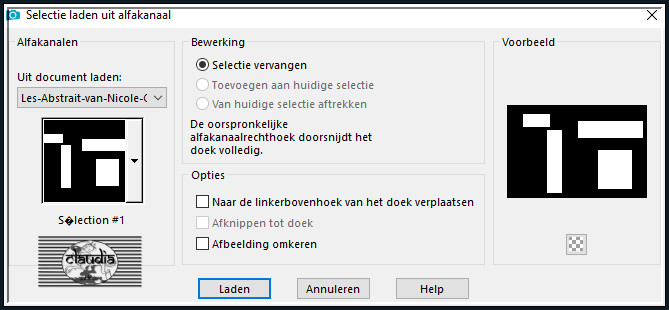
*****
De volgende stap alleen toepassen als je het filter "Mezzo Force Ice" gaat gebruiken.
Activeer de Vlakvulling (= emmertje) en zet de Dekking hiervan op 50% :

Ga terug naar je bestand en vul de selectie met de 1ste kleur.
Effecten - Insteekfilters - 2Manekenai - Mezzo Force Ice : dit filter kan alleen in PSP7 worden gebruikt.
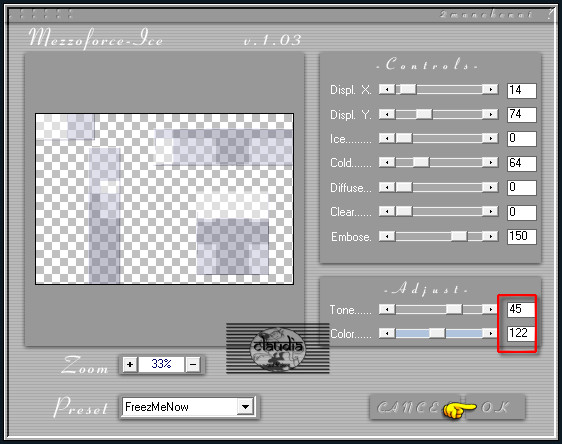
*****
Als je het filter niet kan gebruiken, dan hou je alleen de selectie en vul je deze niet met de 1ste kleur.
Je kan nu verder met de les.
Open uit de materialen het bestand "calquemezzo".
Bewerken - Kopiëren.
Ga terug naar je werkje.
Bewerken - Plakken in selectie.
Effecten - Eigen filter - Emboss_8 :
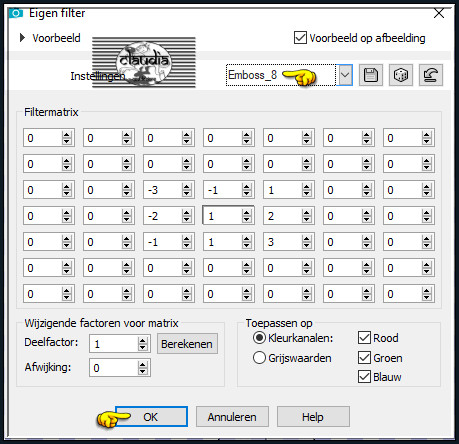
Lagen - Eigenschappen : zet de Mengmodus van deze laag op Vermenigvuldigen.
Laat de selectie actief !!!
![]()
3.
Lagen - Nieuwe rasterlaag.
Selecties - Omkeren.
Ga naar het Kleurenpallet en klik met de muis in de Voorgrondkleur en daarna op het tabblad "Verloop".
Maak een Verloop met deze instellingen :
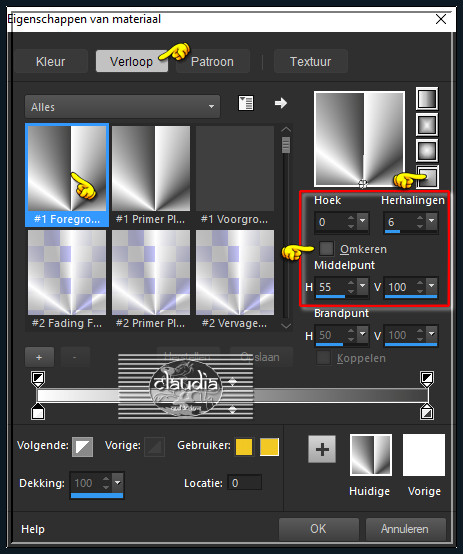
Ga terug naar je werkje en vul de selectie met het Verloop.
Lagen - Schikken - Omlaag.
Selecties - Niets selecteren.
![]()
4.
Effecten - Afbeeldingseffecten - Naadloze herhaling :
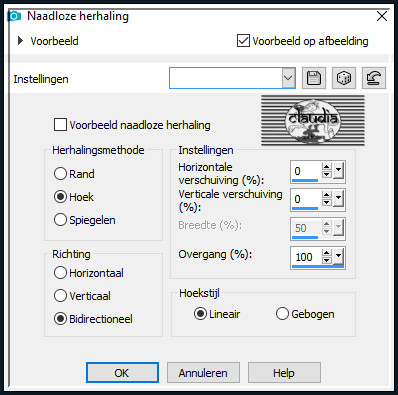
Effecten - Randeffecten - Sterker accentueren.
Lagen - Eigenschappen : zet de Dekking van deze laag op 65%.
![]()
5.
Lagen - Nieuwe rasterlaag.
Selecties - Alles selecteren.
Open uit de materialen het plaatje "102915__ie2__by_senecal-d9es7ys".
Ga terug naar je werkje.
Bewerken - Plakken in selectie.
Selecties - Niets selecteren.
Lagen - Schikken - Omlaag.
![]()
6.
Activeer de bovenste laag in het Lagenpallet (= Raster 1).
Lagen - Nieuwe rasterlaag.
Selecties - Selectie laden/opslaan - Selectie laden uit alfakanaal : Sélection #5
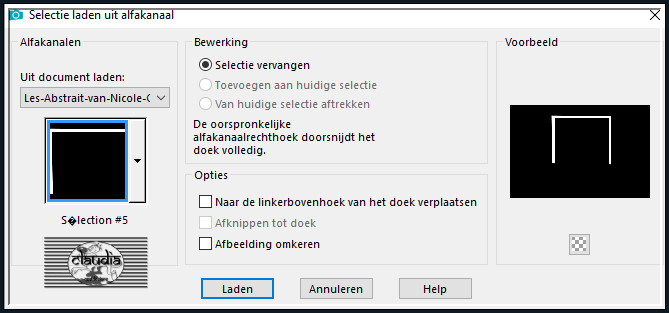
Vul de selectie met de 2de kleur.
Effecten - Insteekfilters - <I.C.NET Software> - Filters Unlimited 2.0 - Photo Aging Kit - Photo Frame 01 :
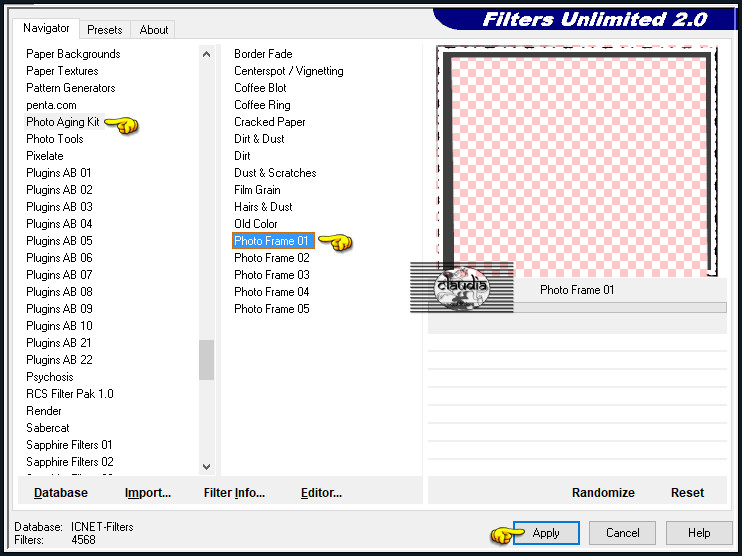
Selecties - Niets selecteren.
![]()
7.
Lagen - Dupliceren.
Afbeelding - Spiegelen - Verticaal spiegelen (= Omdraaien).
Druk op de K toets op het toetsenbord om het raster te activeren en voer deze getallen in :
Positie X = 322,00 / Positie Y = 269,00

Druk op de M toets om het raster te deactiveren.
Of plaats het element zoals op het voorbeeld :

![]()
8.
Activeer de Vlakvulling en zet hiervan de Dekking terug op 50%.
Ga terug naar je werkje en activeer de laag er net onder in het Lagenpallet (= Raster 4).
Selecties - Selectie laden/opslaan - Selectie laden uit alfakanaal : Sélection #3
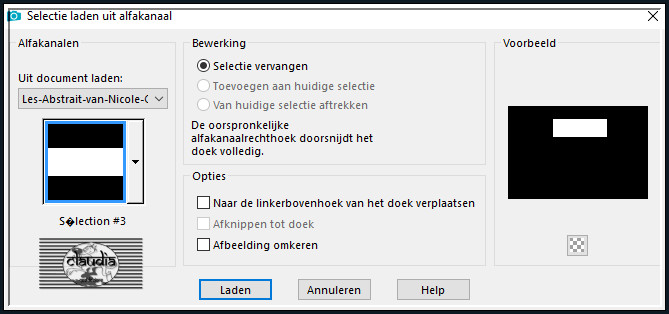
Vul de selectie met de 5de kleur.
Selecties - Niets selecteren.
![]()
9.
Activeer terug de bovenste laag (= Kopie van Raster 4).
Selecties - Selectie laden/opslaan - Selectie laden uit alfakanaal : Sélection #4
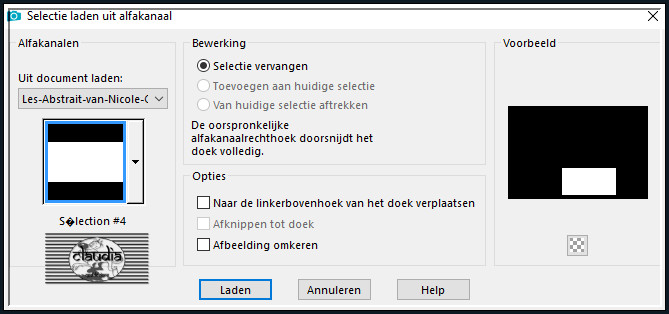
Vul de selectie met de 5de kleur (de dekking van het emmertje staat nog steeds op 50%).
Selecties - Niets selecteren.
![]()
10.
Open uit de materialen het plaatje "nicole-texture-tuto-abstrait".
Bewerken - Kopiëren.
Ga terug naar je werkje.
Bewerken - Plakken als nieuwe laag.
Selecties - Selectie laden/opslaan - Selectie laden uit alfakanaal : Sélection #2
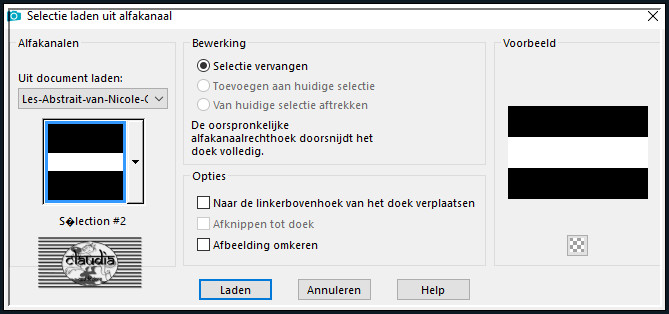
Selecties - Omkeren.
Druk 1 x op de Delete toets op het toetsenbord.
Selecties - Omkeren.
Selecties - Wijzigen - Selectieranden selecteren :
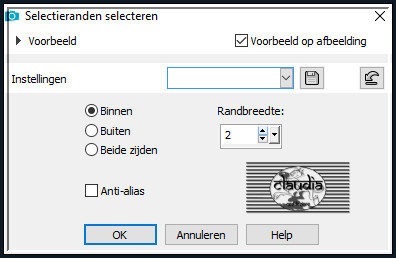
Activeer terug de Vlakvulling en zet de Dekking hiervan terug op 100%.
Ga terug naar je werkje en vul de selectie met de 6de kleur.
Selecties - Niets selecteren.
Lagen - Eigenschappen : zet de Mengmodus van deze laag op Overlay.
Lagen - Schikken - 3 x Omlaag schikken, tot onder de laag "Raster 1" :
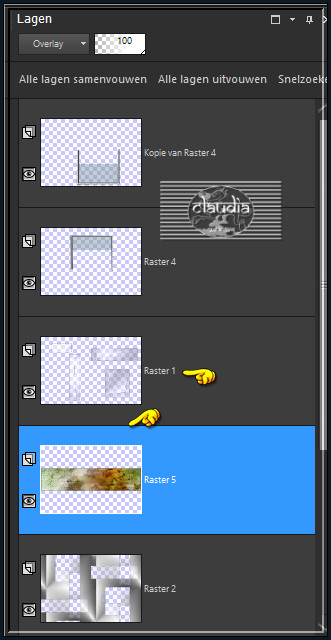
![]()
11.
Open uit de materialen de tube "branche-tuto-abstrait".
Verwijder het watermerk.
Bewerken - Kopiëren.
Ga terug naar je werkje.
Bewerken - Plakken als nieuwe laag.
Druk op de K toets op het toetsenbord om het raster te activeren en voer deze getallen in :
Positie X = 406,00 / Positie Y = -1,00
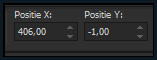
Druk op de M toets om het raster te deactiveren.
Of plaats de tube rechts bovenaan op je werkje :
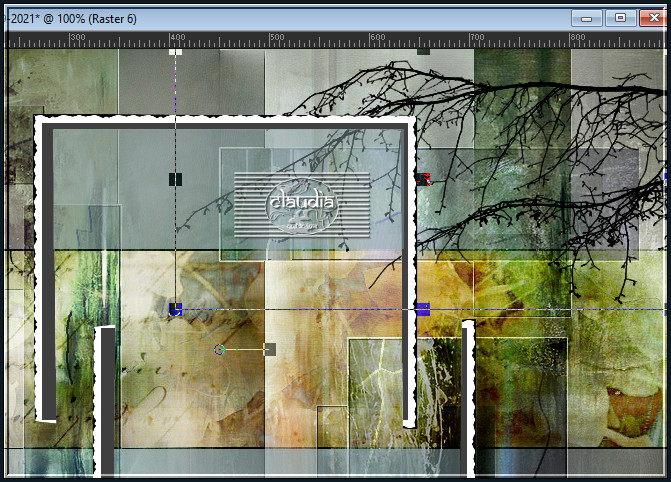
Lagen - Eigenschappen : zet de Dekking van deze laag op 70%.
![]()
12.
Lagen - Dupliceren.
Afbeelding - Spiegelen - Horizontaal spiegelen.
Afbeelding - Spiegelen - Verticaal spiegelen (= Omdraaien).
![]()
13.
Lagen - Nieuwe rasterlaag.
Selecties - Selectie laden/opslaan - Selectie laden uit alfakanaal : Sélection #8
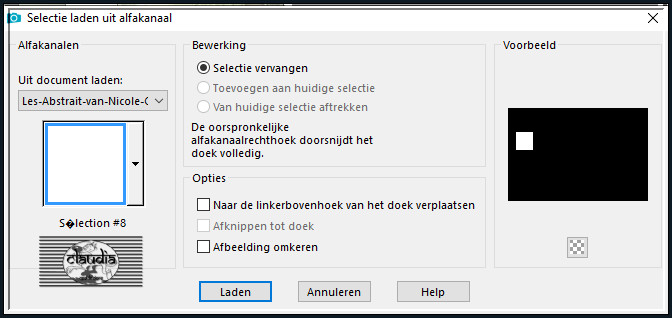
Activeer de Vlakvulling en zet de Dekking hiervan terug op 100%.
Vul de selectie met de 3de kleur.
Selecties - Niets selecteren.
Effecten - Textuureffecten - Mozaïek - antiek :
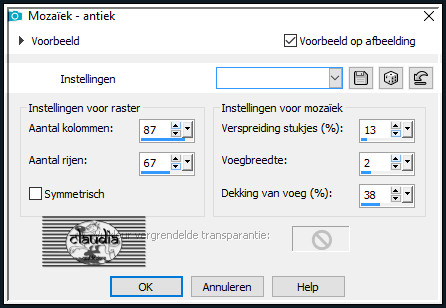
![]()
14.
Lagen - Nieuwe rasterlaag.
Selecties - Selectie laden/opslaan - Selectie laden uit alfakanaal : Sélection #9
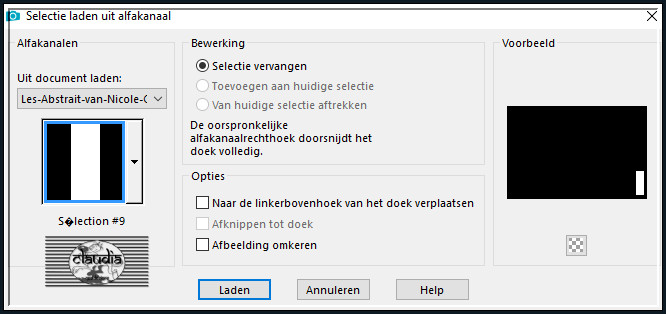
Vul de selectie met de 4de kleur.
Selecties - Niets selecteren.
Effecten - Textuureffecten - Mozaïek - antiek : de instellingen staan goed.
![]()
15.
Open uit de materialen de misted tube "nicole-tuto-abstrait:.
Bewerken - Kopiëren.
Ga terug naar je werkje.
Bewerken - Plakken als nieuwe laag.
Lagen - Schikken - Vooraan.
Plaats de tube zoals op het voorbeeld :
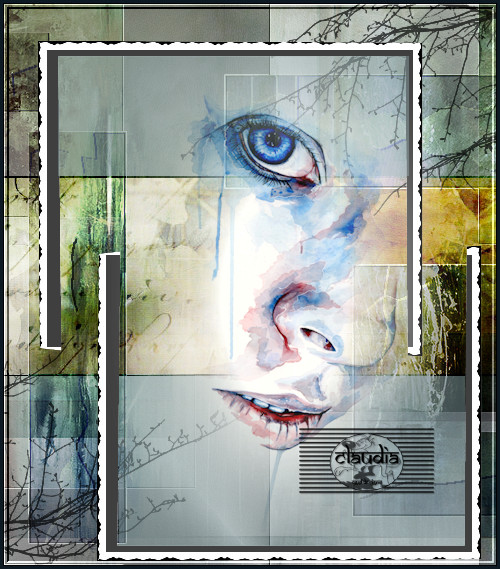
![]()
16.
Open uit de materialen het WordArt "titre".
Bewerken - Kopiëren.
Ga terug naar je werkje.
Bewerken - Plakken als nieuwe laag.
Plaats de tekst links bovenaan op je werkje :
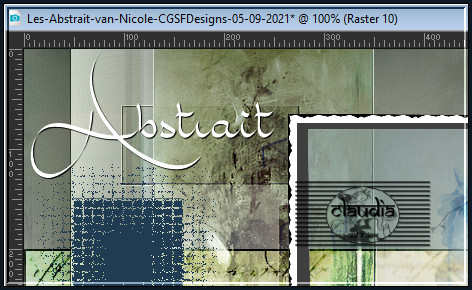
Open uit de materialen het WordArt "titre1".
Bewerken - Kopiëren.
Ga terug naar je werkje.
Bewerken - Plakken als nieuwe laag.
Plaats de tekst naar onderen en iets naar rechts zoals op het voorbeeld :
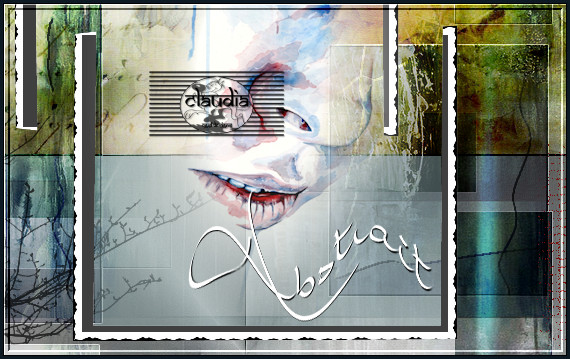
![]()
17.
Afbeelding - Randen toevoegen : Symmetrisch aangevinkt
2 px met de 3de kleur
30 px met de 1ste kleur
2 px met de 3de kleur
20 px met de 1ste kleur
2 px met de 3de kleur
Lagen - Nieuwe rasterlaag.
Plaats hierop jouw watermerk.
Lagen - Samenvoegen - Alle lagen samenvoegen.
Afbeelding - Formaat wijzigen : 1000 px. breedte, formaat van alle lagen wijzigen aangevinkt.
Aanpassen - Scherpte - Verscherpen.
Sla je werkje op als JPG-formaat en daarmee ben je aan het einde gekomen van deze mooie les van Nicole.
© Claudia - September 2021.





